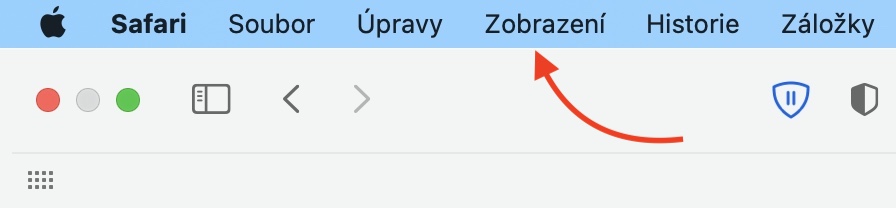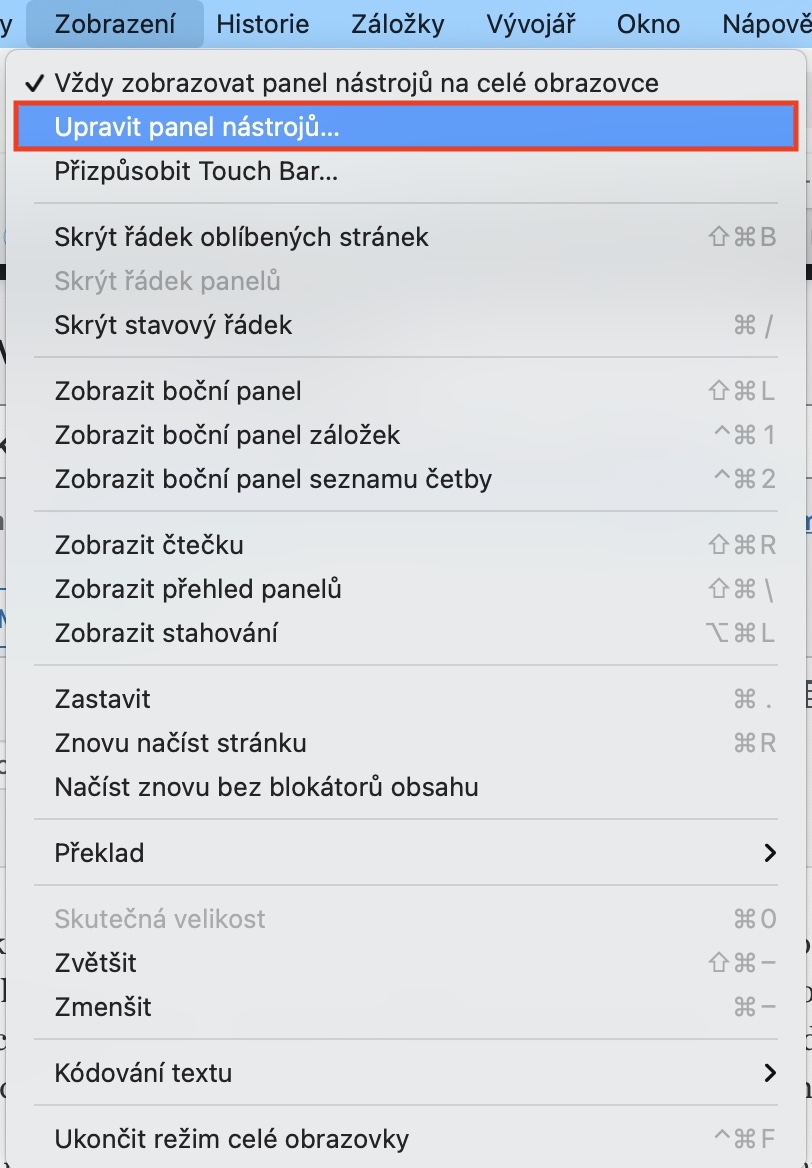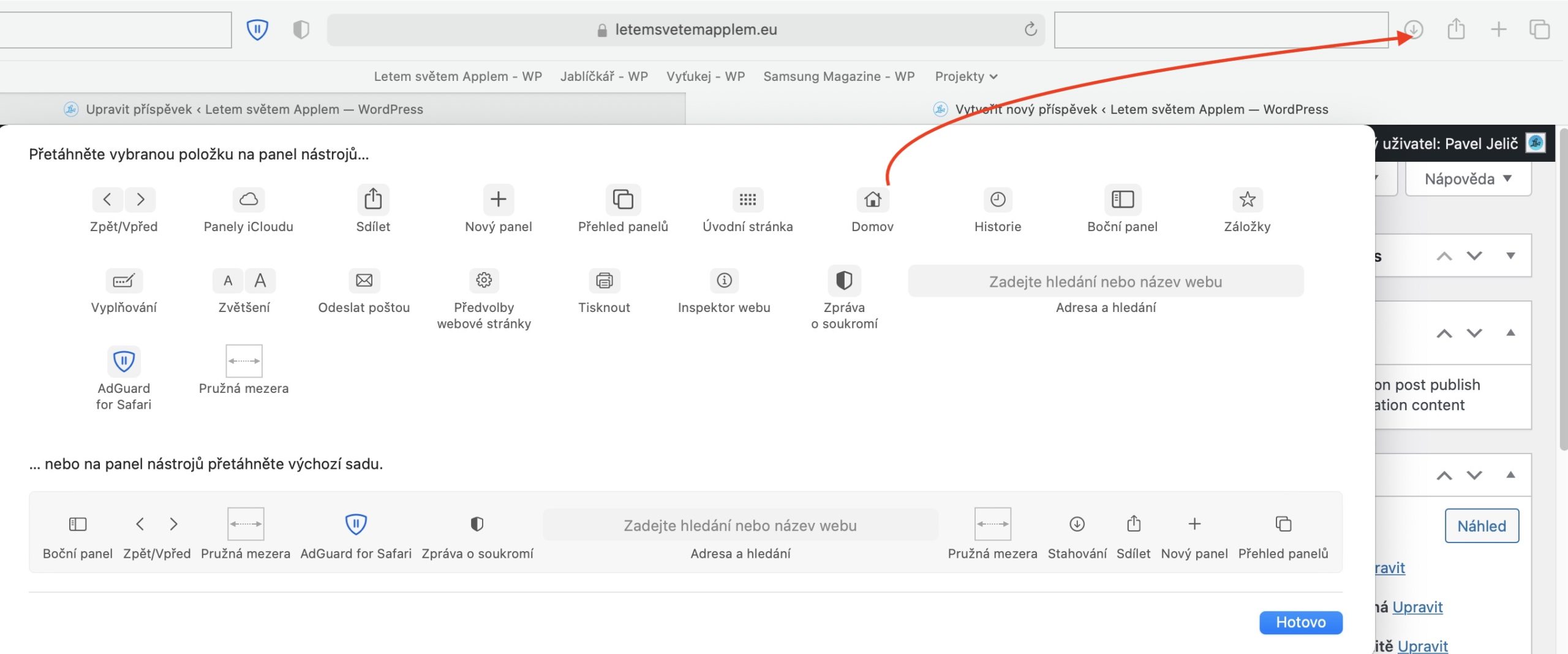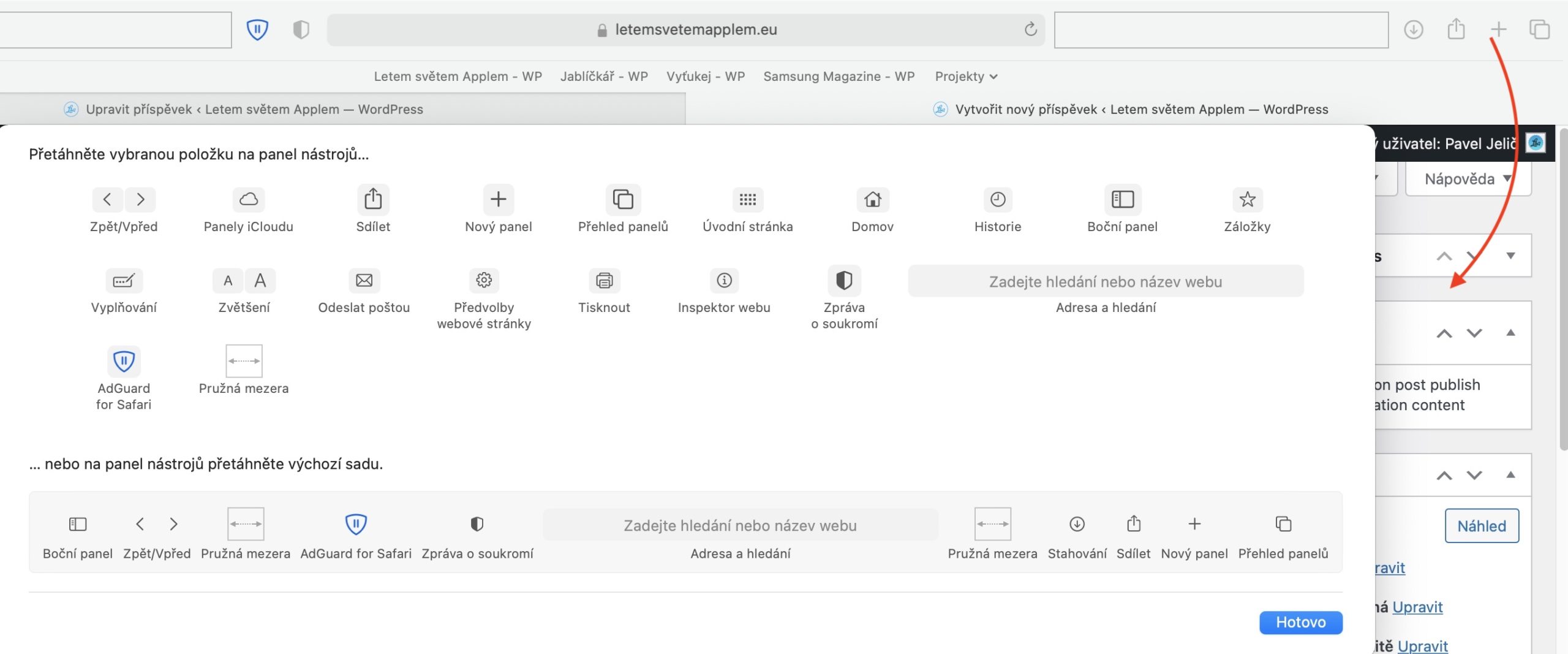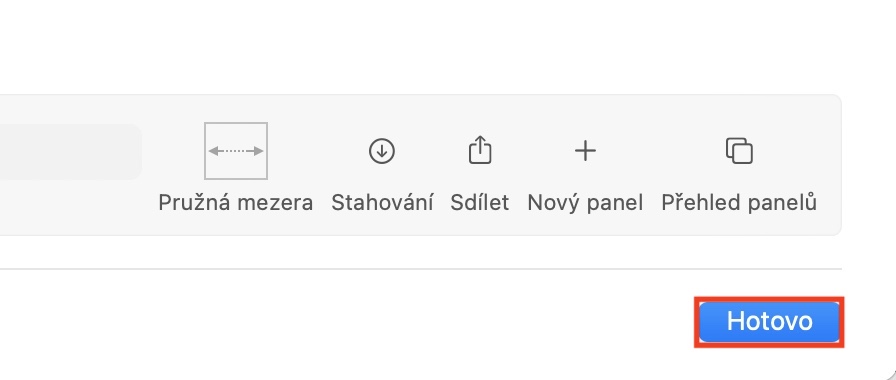Pokud patříte mezi uživatele jablečných zařízení, tak dost možná využíváte k prohlížení internetu nativní webový prohlížeč Safari. Tento prohlížeč od Applu je rychlý a především bezpečný, navíc k tomu nabízí také perfektní funkce, které využijete v rámci kontinuity. S příchodem macOS 11 Big Sur se Safari pro jablečné počítače dočkalo určitých designových změn. Nejednalo se samozřejmě o nic drastického, každopádně je dosti možné, že některé prvky a jejich umístění nemusí všem uživatelům vyhovovat.
Mohlo by vás zajímat

Jak na Macu v Safari upravit panel nástrojů
V rámci Safari na Macu si ale naštěstí můžeme většinu těchto prvků upravit, což se rozhodně hodí. Konkrétně lze tedy upravit prvky, které se nachází v horní části okna – tato sekce se nazývá panel nástrojů. Ve výchozím nastavení zde najdete adresní řádek, společně s ikonou stahování, sdílení, přidání záložky a zobrazení přehledu. Přidat však můžete další užitečné nástroje – stačí postupovat následovně:
- Prvně je nutné, abyste se přesunuli do aktivního okna nativní aplikace Safari.
- Jakmile tak učiníte, tak v horní liště najděte záložku s názvem Zobrazení.
- Nyní na zmíněnou záložku klepněte, čímž se zobrazí rozbalovací menu.
- V rámci tohoto menu stačí v horní části klepnout na kolonku Upravit panel nástrojů…
- Poté se zobrazí další malé okno, které slouží pro úpravu panelu nástrojů.
V rámci tohoto panelu pak už jen stačí, abyste si vybrali prvek, který chcete využít, a poté jej přesunuli do vyznačených obdélníků. Pokud naopak chcete nějakou přidanou ikonu z panelu odstranit, tak ji jednoduše vezměte a přesuňte pryč. Měnit lze samozřejmě také pozici jednotlivých ikon – jestliže vám tedy nevyhovuje například pořadí některých nástrojů, tak není nic jednoduššího než ikony chytit a přesunout je podle na pozici podle vlastního gusta. Jakmile budete s úpravami spokojeni, klepněte na Hotovo v pravé dolní části okna.